如何在Outlook中自动打印收到的邮件?
您是否尝试过在收到邮件时自动打印呢?比如说,某人的邮件总是很重要,需要打印出来供其他人审阅。通常情况下,在收到邮件后,您需要先预览再手动打印,这会打断您的工作。本教程将向您展示如何自动打印符合特定条件的收到邮件。
通过创建规则自动打印收到的邮件
请按照以下步骤创建规则,以自动打印符合您指定条件的收到邮件。
1. 在邮件视图中,转到“主页”选项卡,然后点击“规则” > “管理规则和通知”。
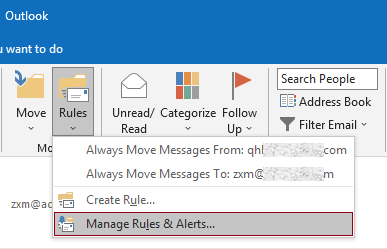
2. 在“规则和通知”对话框中,点击“新建规则”按钮来创建规则。
提示:如果您在Outlook中添加了多个邮箱账户,请在“将更改应用到此文件夹”下拉列表中指定一个要应用规则的账户。否则,规则将应用于当前选中的邮箱账户的收件箱。
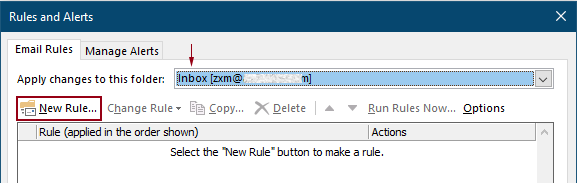
3. 在第一个“ 规则向导”对话框中,在步骤1中选择“对我收到的邮件应用规则”,然后点击“下一步”。
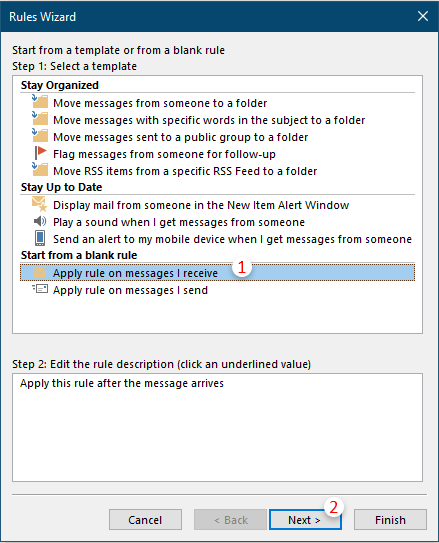
4. 在第二个“规则向导”对话框中,您需要:
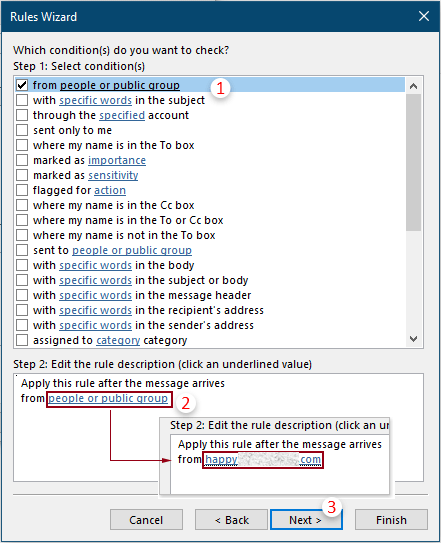
5. 在第三个“规则向导”对话框中,勾选 步骤1中的“打印”复选框,然后点击“下一步”按钮。
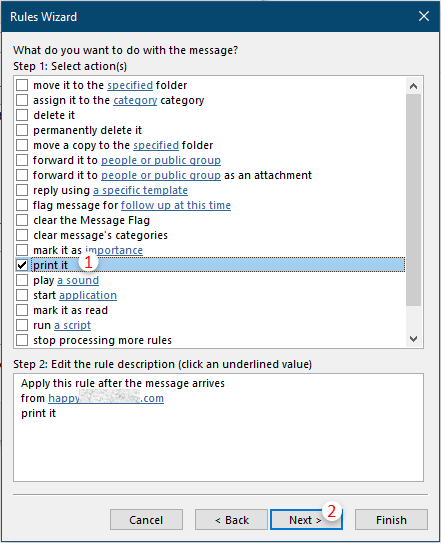
6. 接着会弹出另一个规则向导询问例外情况。如有必要,选择例外情况,否则直接点击“下一步”按钮不作任何选择。
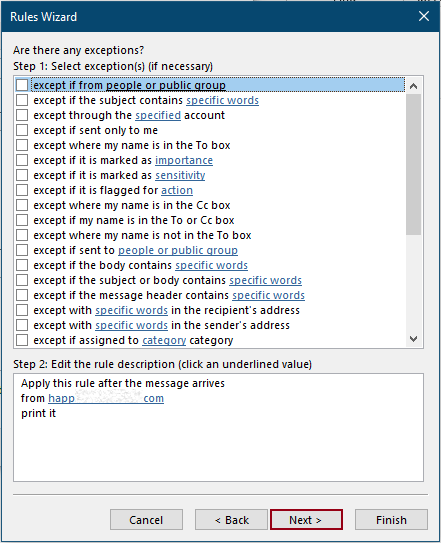
7. 在最后一个“规则向导”中,您需要为规则指定名称,然后点击“完成”按钮。

8. 然后返回到“规则和通知”对话框,您可以看到创建的规则已列在里面,点击“确定”按钮完成整个设置。
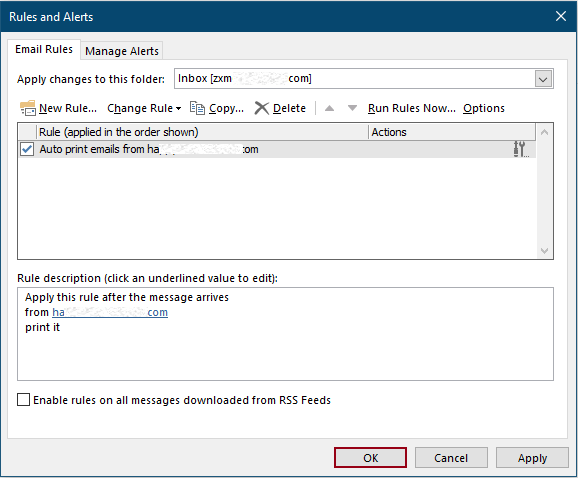
从现在开始,当收到符合规则中指定条件的邮件时,它将被自动打印。
注意:邮件中收到的附件不会被打印。
相关文章
仅打印Outlook中一封邮件或所选邮件中的附件 在Outlook中,您可以打印邮件,但您是否打印过仅来自一封邮件或所选邮件中的附件呢?本文介绍了实现这一操作的技巧。
仅打印Outlook中邮件的消息头 在Outlook中打印邮件时,会同时打印消息头和消息正文。然而,在某些特殊情况下,您可能只需要打印包含主题、发件人、收件人等信息的消息头。本文将介绍两种解决方案。
在Outlook中打印指定/自定义日期范围的日历 通常,在Outlook中以月视图打印日历时,它会自动选择包含当前选定日期的月份。但是,您可能需要打印自定义日期范围内的日历,如3个月、半年等。本文将为您介绍解决方案。
在Outlook中打印带有图片的联系人 通常,在Outlook中打印联系人时,联系人的图片不会被打印出来。但有时,打印带有图片的联系人会更加令人印象深刻。本文将介绍一些解决方法来实现这一点。
在Outlook中打印邮件的一部分 如果您收到一封电子邮件并发现需要打印的是邮件内容的一部分而不是整封邮件,您会怎么做?实际上,Outlook可以在互联网浏览器(如Firefox和Internet Explorer)的帮助下帮助您完成此操作。这里我将以Internet浏览器为例。请查看以下教程。
最佳 Office 办公效率工具
最新消息:Kutools for Outlook 推出免费版!
体验全新 Kutools for Outlook,超过100 种强大功能!立即点击下载!
🤖 Kutools AI :采用先进的 AI 技术,轻松处理邮件,包括答复、总结、优化、扩展、翻译和撰写邮件。
📧 邮箱自动化:自动答复(支持 POP 和 IMAP) /计划发送邮件 /发送邮件时按规则自动抄送密送 / 自动转发(高级规则) / 自动添加问候语 / 自动将多收件人的邮件分割为单独邮件 ...
📨 邮件管理:撤回邮件 / 按主题及其他条件阻止欺诈邮件 / 删除重复邮件 / 高级搜索 / 整合文件夹 ...
📁 附件增强:批量保存 / 批量拆离 / 批量压缩 / 自动保存 / 自动拆离 / 自动压缩 ...
🌟 界面魔法:😊更多美观酷炫的表情 /重要邮件到达时提醒 / 最小化 Outlook 而非关闭 ...
👍 一键高效操作:带附件全部答复 / 防钓鱼邮件 / 🕘显示发件人时区 ...
👩🏼🤝👩🏻 联系人与日历:批量添加选中邮件中的联系人 / 分割联系人组为单独的组 / 移除生日提醒 ...
可根据您偏好选择 Kutools 使用语言——支持英语、西班牙语、德语、法语、中文及40 多种其他语言!
只需点击一下即可立即激活 Kutools for Outlook。无需等待,立即下载,提升工作效率!


🚀 一键下载——获取所有 Office 插件
强烈推荐:Kutools for Office(五合一)
一键下载五个安装包:Kutools for Excel、Outlook、Word、PowerPoint以及 Office Tab Pro。 立即点击下载!
- ✅ 一键便利操作:一次下载全部五个安装包。
- 🚀 随时满足 Office任务需求:需要哪个插件随时安装即可。
- 🧰 包含:Kutools for Excel / Kutools for Outlook / Kutools for Word / Office Tab Pro / Kutools for PowerPoint